Hoe WhatsApp-berichten op pc op afstand lezen?
Terwijl je tijdens kantooruren zit, wordt het meestal moeilijk om jezelf continu naar de smartphones te verplaatsen. Het is belangrijk om het decorum van de kantooromgeving te behouden en jezelf op de hoogte te houden van de berichten die op je WhatsApp Messenger worden ontvangen. Hiervoor presenteert WhatsApp verschillende directe en indirecte methoden die kunnen worden gebruikt om WhatsApp-berichten op uw pc te lezen. Dit artikel geeft een gedetailleerde gids over deze mechanismen waarin wordt uitgelegd hoe je WhatsApp-berichten op pc kunt lezen.
Deel 1: WhatsApp-berichten op pc lezen met WhatsApp Web (iOS en Android)
WhatsApp Web wordt beschouwd als een van de meest gebruikte en frequente methoden om WhatsApp-berichten op pc te lezen. Dit platform biedt een eenvoudige en efficiënte omgeving waarin u berichten naar uw contacten kunt verzenden, afbeeldingen en andere mediabestanden met hen kunt delen en belangrijke bestanden naar de pc kunt downloaden. Dit kan worden beschouwd als de meest gangbare directe tool die beschikbaar is om WhatsApp-berichten op pc te lezen. Om de procedure te begrijpen voor het gebruik van WhatsApp Web om berichten op pc te lezen, moet je de duidelijke handleiding volgen, zoals hieronder vermeld.
Stap 1: Open WhatsApp Web in uw speciale browser.
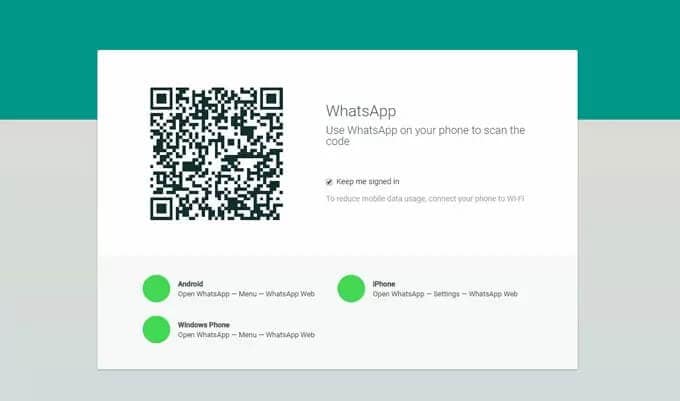
Stap 2: U ziet een QR-code op het scherm. Deze moet vanaf de smartphone gescand worden om de verbinding tot stand te brengen. De procedure is echter een beetje gevarieerd voor zowel Android als iPhone, wat hieronder wordt uitgelegd.
Voor Android: Na het openen van WhatsApp op de Android-smartphone, navigeer je naar het gedeelte ‘Chat’ en tik je op het menu dat wordt weergegeven met drie stippen in de rechterbovenhoek van het scherm. Selecteer ‘WhatsApp Web’ in de lijst en scan de QR-code die op de pc verschijnt.
Voor iPhone: Open WhatsApp op de iPhone en open ‘Instellingen’. Zoek de optie ‘WhatsApp Web / Desktop’ en tik erop om door te gaan. Scan de QR-code en verbind de iPhone met de pc.
Stap 3: Met WhatsApp Web-verbonden, is het belangrijk om de telefoon verbonden te houden met een Wi-Fi voor het synchroniseren van de berichten. U kunt dit platform ook gebruiken om met uw contacten te chatten.
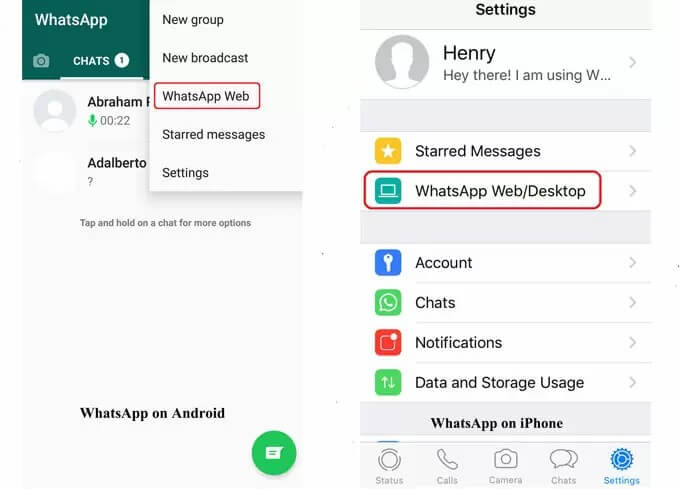
Deel 2: WhatsApp-berichten lezen op pc zonder telefoon (Android)
Als u op zoek bent naar een meer solide en strikte verbindingsstructuur om WhatsApp-berichten op pc te lezen, moet u overstappen om verschillende Android-emulators te proberen. Deze emulators zijn direct beschikbaar in de markt, wat ons naar de beste en handigste emulator leidt, BlueStacks. Deze emulator biedt de mogelijkheid om een omgeving te creëren die vergelijkbaar is met een Android, terwijl het gebruik van verschillende Android-applicaties op de pc mogelijk is. Daarvoor moet je een reeks stappen volgen die laten zien hoe je WhatsApp-berichten op pc kunt lezen met BlueStacks.
Stap 1: Open de website van BlueStacks in uw browser. Tik op ‘BlueStacks downloaden’ van hun officiële website. Nadat de download is verstreken, moet u deze correct op de computer installeren door de instructies op het scherm te volgen.
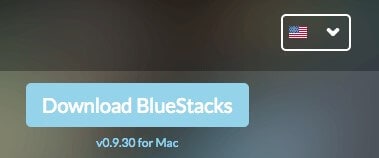
Stap 2: Start de BlueStacks-applicatie en vind WhatsApp in de lijst met populaire apps vanuit het venster. Hoe dan ook, u kunt de toepassing doorzoeken vanuit de zoekbalk. Nadat u de toepassing hebt gevonden, tikt u op ‘Installeren’ om de toepassing op de computer toe te voegen.
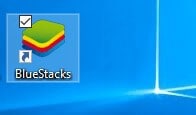
Stap 3: Een WhatsApp-pictogram verschijnt op het bureaublad nadat de installatie is voltooid. U moet deze applicatie openen.
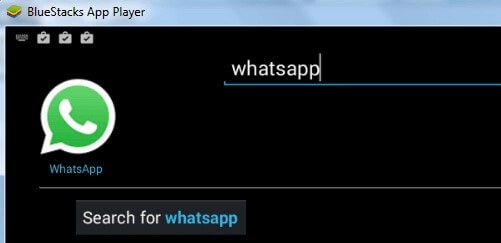
Stap 4: WhatsApp zal je telefoonnummer vragen om een verificatiecode te kunnen sturen ter bevestiging. Nadat het nummer is toegevoegd, moet u doorgaan naar het verificatieproces.
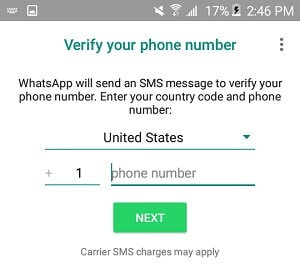
Stap 5: Er verschijnt een bericht over een mislukte verificatie op het scherm. U moet op de optie ‘Bel mij’ tikken. Een automatisch bericht wordt door WhatsApp doorgestuurd naar het toegevoegde nummer. Laat de code opschrijven in de pop-up die op het computerscherm verschijnt. Het account is succesvol gestart en kan met succes via de computer worden gebruikt om WhatsApp op pc te bekijken.
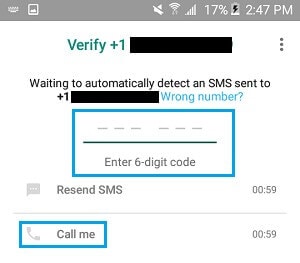
Deel 3: WhatsApp op pc bekijken door te spiegelen
Hoewel we verwijzen naar verschillende indirecte methoden die beschikbaar zijn om een gids te bieden voor het lezen van WhatsApp-berichten op pc, is er nog een andere efficiënte methode die kan worden overwogen; leverden hun resultaten en remedies van hoge kwaliteit. Mirroring-applicaties zijn erkend als de andere indrukwekkende optie om een platform te bieden voor toegang tot WhatsApp op pc. De toepassing voor schermspiegeling die geschikt werd geacht voor het doel was ApowerMirror. Deze applicatie is compatibel met alle iOS- en Android-apparaten en biedt een zeer expliciete omgeving om je WhatsApp op de smartphone via de pc te bedienen. Dit platform kan ook effectief worden gebruikt om WhatsApp-gesprekken en videogesprekken op te nemen. Om de methode te begrijpen om WhatsApp-berichten te lezen en te bedienen met een pc, moet je de onderstaande stappen gebruiken.
Stap 1: U moet de applicatie downloaden en installeren op de pc.
Stap 2: Na het starten van de applicatie moet u de Android-telefoon verbinden via een USB-kabel of een Wi-Fi-verbinding.
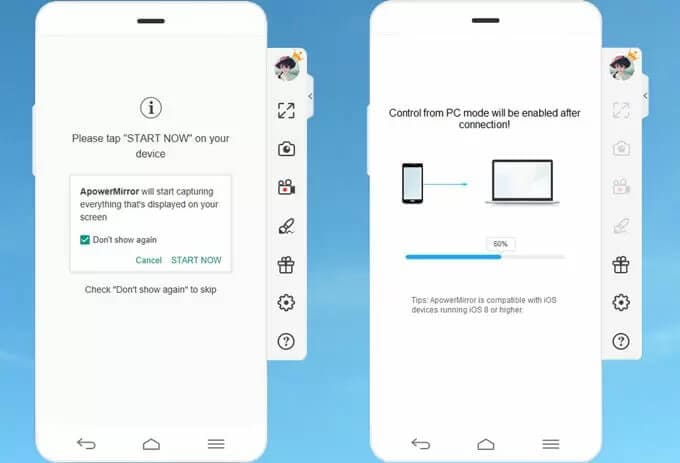
Stap 3: Als je een USB-verbinding gebruikt, moet je ‘USB Debugging’ op je Android inschakelen om een automatische verbinding van je telefoon met ApowerMirror te ontwikkelen. Als u echter een internetverbinding heeft, is het belangrijk om beide apparaten via hetzelfde wifi-netwerk met elkaar te verbinden. Download bovendien de applicatie op uw telefoon en start deze. Tik op ‘Spiegel’ aanwezig onderaan het scherm om de telefoon op de pc te casten.
Stap 4: Start WhatsApp op de telefoon en gebruik de pc om berichten te verzenden, te bellen en de applicatie te bedienen.
Deel 4: WhatsApp spiegelen met MirrorGo
Er kunnen veel platforms en emulators zijn die u de mogelijkheid bieden om uw WhatsApp-berichten gemakkelijk te bekijken; als het echter om kwaliteit en efficiëntie gaat, biedt MirrorGo een onvergelijkbare ervaring in spiegeltoepassingen. MirrorGo biedt u een schermervaring die goed genoeg is om u te richten op een verbeterde functionaliteit bij het gebruik van verschillende platforms over grotere afmetingen. MirrorGo bespaart u vermoeide ogen, maar zorgt ervoor dat u een high-definition ervaring wordt aangeboden door uw WhatsApp-berichten effectief te spiegelen via een computerscherm dat zonder discrepanties kan worden bediend met een muis en een toetsenbord. Het hulpprogramma dat op MirrorGo wordt aangeboden, is een pakket zonder grenzen, wat kan worden begrepen door het feit dat het je de mogelijkheid biedt om op elk moment schermen op te nemen, vast te leggen en te delen, in tegenstelling tot andere mirroring-applicaties. Het proces om MirrorGo te gebruiken om WhatsApp-berichten te screenen is vrij eenvoudig, wat als volgt wordt beschreven.

Wondershare MirrorGo
Spiegel je Android-apparaat naar je computer!
- Plaats en versleep bestanden rechtstreeks tussen uw computer en telefoon.
- Verzenden en ontvangen berichten het toetsenbord van uw computer gebruiken, inclusief sms, WhatsApp, Facebook, enz.
- Bekijk meerdere meldingen tegelijkertijd zonder uw telefoon op te nemen.
- Te gebruiken android apps op uw pc voor een ervaring op volledig scherm.
- Record je klassieke spel.
- Screen Capture op cruciale punten.
- Delen geheime bewegingen en leer next level play.
Stap 1: Verbind je Android met pc
U moet uw smartphone via een USB-kabel met de pc verbinden en doorgaan met het selecteren van de optie ‘Bestanden overzetten’ in de lijst met opties die via de verbinding op uw smartphone verschijnen.

Stap 2: Schakel USB-foutopsporing in
Hierna moet u toegang krijgen tot de instellingen van uw telefoon en navigeren naar ‘Opties voor ontwikkelaars’ in het gedeelte ‘Systeem en updates’. Het leidt u vervolgens naar het volgende scherm waar u USB-foutopsporing kunt inschakelen met de meegeleverde schakelknop. Accepteer de optie USB Debugging via een prompt die verschijnt.

Stap 3: Gebruik spiegelen
Met de optie die over een smartphone verscheen om de verbinding met een computer te verbeteren, kunt u uw telefoon nu eenvoudig via de computer spiegelen en elke Android-applicatie via de computer consumeren met behulp van andere randapparatuur.

Conclusie
Dit artikel geeft een gedetailleerde gids over de directe en indirecte methoden die beschikbaar zijn om WhatsApp-berichten op pc te lezen. U moet naar deze platforms kijken om er een betere kennis van te krijgen.
Laatste artikels







